Pendahuluan
Mengatur dan menggunakan flash drive Sandisk untuk pertama kalinya pada MacBook Anda mungkin terasa menakutkan, tetapi tidak harus demikian. Flash drive adalah perangkat penyimpanan serbaguna yang memungkinkan transfer data mudah antar komputer. Namun, pengguna Mac mungkin menghadapi tantangan terkait kompatibilitas dan format saat menggunakan flash drive baru. Panduan lengkap ini akan memandu Anda dalam proses tersebut, memastikan Anda dapat menggunakan flash drive Sandisk dengan mudah di MacBook Anda, tetap mempertahankan pengalaman manajemen file yang mulus.

Memahami Fitur Flash Drive Sandisk
Sandisk menawarkan berbagai macam flash drive, masing-masing dengan fitur unik untuk meningkatkan pengalaman pengguna. Memahami fitur ini sangat penting untuk memilih flash drive yang paling sesuai dengan kebutuhan Anda. Atribut utama meliputi beragam kapasitas penyimpanan, mulai dari beberapa gigabyte hingga beberapa terabyte, serta desain yang ringkas dan tahan lama. Selain itu, standar USB seperti USB 3.0 dan USB 3.1 memfasilitasi kecepatan transfer data yang lebih cepat, yang dapat mempengaruhi kegunaan secara signifikan.
Selain itu, model tertentu dilengkapi dengan kemampuan enkripsi, penting untuk menangani informasi sensitif. Memahami fitur-fitur ini membantu membuat keputusan pembelian yang tepat dan memungkinkan memaksimalkan potensi perangkat Anda setelah terhubung ke MacBook Anda.
Mempersiapkan MacBook Anda untuk Penggunaan Pertama Kali
Sebelum mencolokkan flash drive Sandisk baru Anda, penting untuk mempersiapkan MacBook Anda agar memastikan proses pengaturan berjalan lancar. Berikut adalah beberapa langkah persiapan yang perlu dipertimbangkan:
- Perbarui macOS: Pastikan MacBook Anda menjalankan versi terbaru macOS untuk memfasilitasi kompatibilitas dengan perangkat USB terbaru.
- Periksa Port USB: Tentukan apakah MacBook Anda memiliki port USB-A atau USB-C, dan gunakan adaptor yang benar jika diperlukan.
- Cadangkan Data: Sebelum ada perubahan perangkat keras atau perangkat lunak yang signifikan, selalu cadangkan data penting untuk mencegah kehilangan data.
Setelah persiapan ini selesai, Anda siap mengatur flash drive Sandisk Anda, memastikan integrasi lancar dengan sistem MacBook Anda.
Pengaturan Awal Flash Drive Sandisk Anda
Mengatur flash drive Sandisk Anda adalah proses yang mudah, penting untuk fungsi yang tepat:
- Masukkan Flash Drive: Colokkan ke port USB MacBook Anda dan tutup semua aplikasi yang diluncurkan secara otomatis.
- Akses Finder: Buka Finder dan temukan flash drive Anda di bawah tab ‘Lokasi’, memberikan Anda akses ke isinya.
- Nama Ulang Drive Anda: Ganti nama flash drive Anda dengan mengklik kanan nama saat ini dan memilih ‘Rename’, membantu identifikasi yang mudah.
Pengaturan awal ini mempersiapkan flash drive Anda untuk pemformatan, langkah penting untuk memastikan kompatibilitas dengan macOS.
Memformat Flash Drive agar Kompatibel dengan Mac
Untuk menjamin kinerja optimal dan kompatibilitas penuh dengan MacBook Anda, pemformatan flash drive Sandisk Anda sangat penting:
- Buka Disk Utility: Navigasi ke Aplikasi > Utilitas > Disk Utility.
- Pilih Flash Drive Anda: Klik pada flash drive yang terdaftar di bawah ‘Eksternal’.
- Pilih Tipe Format: Pilih ‘Mac OS Extended (Journaled)’ atau ‘APFS’ untuk versi macOS yang lebih baru.
- Konfirmasi Pemformatan: Klik ‘Erase’ untuk memformat drive, catat bahwa file yang ada di drive akan dihapus.
Pemformatan memastikan flash drive Anda berfungsi dengan andal dengan MacBook Anda, memungkinkan penyimpanan dan transfer data yang andal.
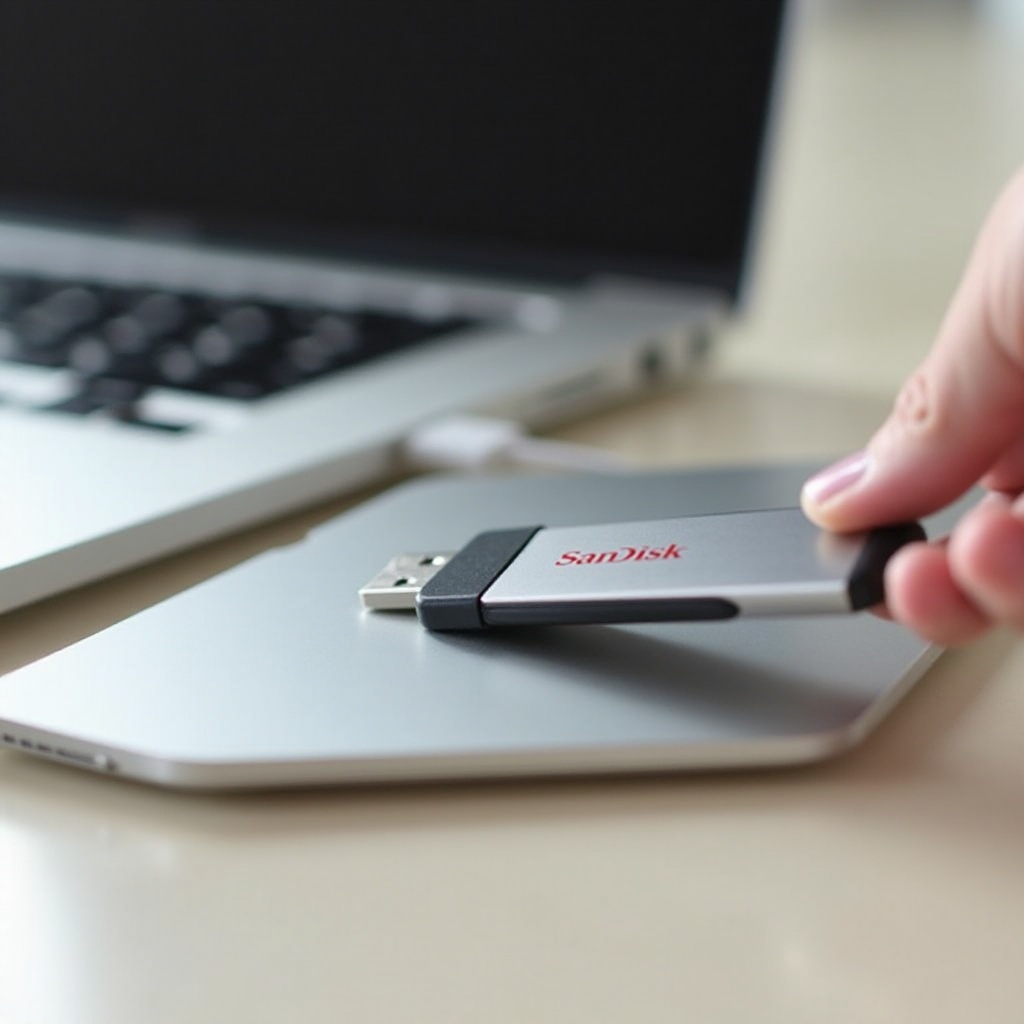
Mentransfer File dengan Efisien
Dengan pengaturan selesai, mentransfer file antara MacBook dan flash drive menjadi tugas yang mudah:
- Seret dan Jatuhkan File: Pilih file di Finder dan seret ke folder flash drive.
- Organisasi File: Buat folder untuk mengategorikan dan dengan mudah menemukan file di masa depan.
- Lindungi Data Penting: Backup file penting secara teratur disarankan untuk menjaga integritas data, bahkan dalam menghadapi potensi masalah drive.
Organisasi dan manajemen file yang efisien memberikan ketenangan pikirkan untuk kebutuhan pribadi dan profesional.

Memecahkan Masalah Umum
Meskipun persiapan hati-hati, menghadapi masalah dengan flash drive bukanlah hal yang tidak biasa. Berikut adalah solusi untuk masalah umum:
- Drive Tidak Terbaca: Hubungkan kembali flash drive atau restart MacBook Anda. Gunakan Disk Utility untuk memastikan keterlihatan.
- Kesalahan Transfer File: Pastikan ada ruang penyimpanan yang cukup pada flash drive dan pastikan tidak dilindungi dari penulisan.
- Kecepatan Transfer Lambat: Gunakan port USB berkecepatan tinggi atau naikkan ke kabel USB berkualitas lebih tinggi untuk peningkatan kinerja.
Pemecahan masalah yang tepat waktu memastikan flash drive Anda tetap menjadi alat yang berharga daripada sumber frustrasi.
Kesimpulan
Dengan mengikuti panduan rinci ini, mengatur dan menggunakan flash drive Sandisk Anda dengan MacBook untuk pertama kalinya bisa menjadi usaha yang mulus. Keakraban dengan fitur drive Anda dan mempersiapkan MacBook Anda penting untuk pemformatan dan transfer file yang mudah. Pemecahan masalah yang efektif menjaga flash drive Anda dalam kondisi terbaik, memastikan itu berfungsi sebagai solusi penyimpanan data yang andal.
Pertanyaan yang Sering Diajukan
Bagaimana cara melepas flash drive Sandisk saya dari MacBook dengan aman?
Untuk mengeluarkan flash drive dengan aman, klik kanan ikonnya di Finder dan pilih ‘Eject’. Tunggu hingga ikon drive hilang dari bilah samping sebelum melepasnya secara fisik untuk menghindari kerusakan data.
Bisakah saya menggunakan flash drive Sandisk yang diformat untuk Windows di MacBook?
Bisa, tetapi mungkin memiliki kompatibilitas terbatas. Pertimbangkan untuk memformat ulang drive menggunakan ‘ExFAT,’ yang dapat dibaca oleh Windows dan macOS. Namun, APFS direkomendasikan murni untuk penggunaan macOS.
Apa yang harus saya lakukan jika MacBook saya tidak mengenali flash drive?
Sambungkan kembali flash drive dan periksa statusnya di Disk Utility. Jika tidak terlihat, coba gunakan port atau kabel USB yang berbeda. Restart MacBook Anda jika masalah berlanjut.
